发布时间:2017-04-13 16: 37: 54
当我们使用Guitar Pro写好一首乐谱之后,通常在乐谱上还会有哪些操作呢?对于刚接触{cms_selflink page='index' text='Guitar Pro'}的朋友们肯定还是不熟悉的,下面小编就给大家总结总结,有兴趣的朋友们可以一起来学习哦。
查看Guitar Pro文件
Guitar Pro文件可以识别的文件格式有:GP3,GP4,GP5,GP6高版本的Guitar Pro可以打开任何一个它一下的版本的文件,可以使用File菜单-Open打开一个Guitar Pro文件。可以通过Open recent打开最近的文件可以打开最近一次编辑的文件。
在乐谱中移动位置Navigating Around the Score
Guitar Pro在乐谱中移动位置变得非常容易,并且有多种方法来实现
1. 通过在乐谱中单击【By Clicking on the Score】
![]()
单击乐谱,通过移动光标到要移动音符的位置,你甚至可以在播放时移动到预定位置而无须停止回放。
2. 使用声音控制面板[Using the Soundboard]
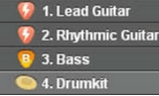
在声控面板单击音轨名称,光标会从默认第一轨转至当前轨,乐谱也会同时切换至当前轨
3. 使用综合视图[Using the Global View]
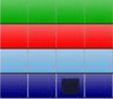
要找到指定音轨的指定小节,可以直接单击综合视图中小节区块即可移动至当前位置
4. 使用标记[Using markers]
标记的使用可以从乐谱中的两个不同选区来移动。使用菜单下的小节[Bar]来操作,或通过键盘的快捷方式
5. 使用键盘[Using the Keyboard]
有很多的快捷键方式(点击查看)可以让你很容易在乐谱中移动-从音符到音符,小节到小节,音轨到音轨
显示设置Display Settings
为了更好使用Guitar Pro,小心的设置显示内容非常重要。屏内模式(菜单 显示View >垂直显示Vertical Screen and 显示View >水平显示 Horizontal Screen), 使用这个模式,Guitar Pro将重新布局整个工作区,重新分配各小节分布;
1.屏显Screen Layout
那声音面板可以一起缩放或隐藏,如果那样,你还可以使用菜单或键盘改变音轨
![]()
2.每个文件的显示参数Display Parameters for Every File
菜单中不同的显示选项(页1栏)或(页2栏),单页面Parchment,垂直显示Vertical Screen和水平显示Horizontal Screen)可以设置不同的乐谱显示方式。如果你要直接工作于乐谱纸的模式,可以使用单页面Parchment(羊皮纸) 模式,这个Parchment模式会去掉分页符,通过垂直显示,小节会自动处理。水平显示模式对于同时查看多轨信息很有用。
![]() 图标可以将乐谱设置成全屏显示模式,这样会去掉菜单和标记,乐谱会更突出。通过菜单 音轨Track >属性Properties,你可以设置乐谱中该轨要显示的内容。
图标可以将乐谱设置成全屏显示模式,这样会去掉菜单和标记,乐谱会更突出。通过菜单 音轨Track >属性Properties,你可以设置乐谱中该轨要显示的内容。
3.每个文件显示设置Display Options for each File
使用菜单 显示View > 多轨显示Multitrack将激活或关闭多轨模式(或通过F3快捷键); 任何时候当多轨显示模式被激活时,综合显示面板上的这个眼睛图标可以让你选择当前的音轨是否在乐谱中显示(注意:只有激活多轨模式时才起作用)
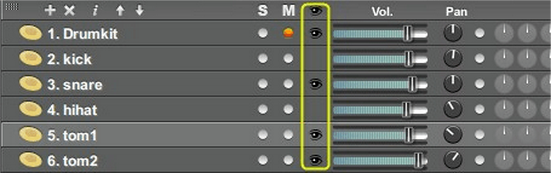
关于在Guitar Pro在乐谱上的工作今天的章节先讲到这边先,下一章节继续,想要了解更多关于Guitar Pro的功能的,可以关注Guitar Pro中文网站。
展开阅读全文
︾